| 3.3.1 Добавление, удаление, просмотр |    |
При
добавлении новой номенклатурной позиции, в информационном поле выбирается или
добавляется необходимый классификатор и нажатием кнопки ![]() «Добавить» вводится новая
номенклатурная позиция. При этом в открывшемся окне:
«Добавить» вводится новая
номенклатурная позиция. При этом в открывшемся окне:
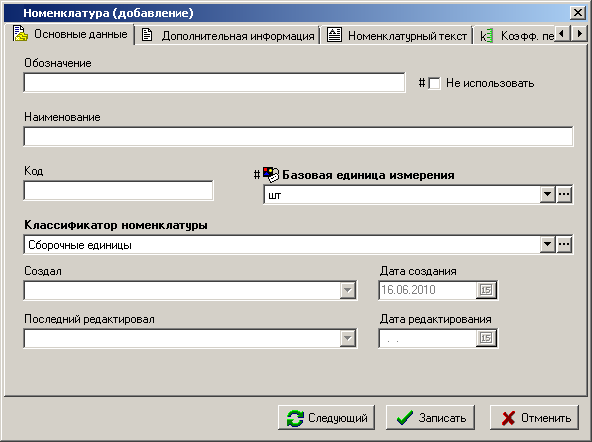
заполняются ее атрибуты:
·
«Обозначение»,
· флаг «Не использовать», предназначенный для отметки позиций не входящих в ограничительный перечень номенклатуры, разрешенной к использованию на предприятии,
·
«Наименование»,
·
«Код»,
· «Базовая единица измерения» (из справочника «Единицы измерения» см. раздел 2.1.1).
· выбирается необходимый «Классификатор номенклатуры»,
Необходимо также отметить, что базовая единица измерения является обязательным атрибутом, а информация о том, кто создал, и кто последний редактировал данную запись, в системе заполняется автоматически.
Для
быстрого перехода от номенклатурной позиции в области редактирования, к ее
местоположению в дереве классификатора (например, после поиска или фильтрации)
существует кнопка ![]() «Перейти на текущую ветвь».
«Перейти на текущую ветвь».
Для
того чтобы перегруппировать позиции в номенклатурном справочнике имеется режим «Изменить
классификатор», вызываемый нажатием кнопки ![]() «Изменить классификатор» на панели
управления, или вызовом соответствующего раздела из главного меню «Правка». При этом для текущей
номенклатурной позиции выводится дерево текущего классификатора,
«Изменить классификатор» на панели
управления, или вызовом соответствующего раздела из главного меню «Правка». При этом для текущей
номенклатурной позиции выводится дерево текущего классификатора,
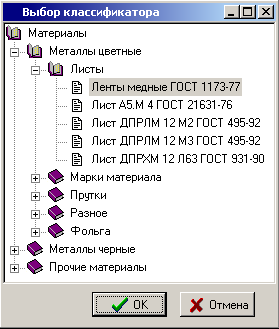
в котором нужно указать новую
группу, куда будет входить данная номенклатурная позиция. Изменить
классификатор можно и для группы номенклатуры, предварительно выделив ее в
области редактирования основного окна.
Перегруппировать
позиции номенклатурного справочника можно также выделив группу номенклатуры в
области редактирования и перетащив ее мышью в нужный раздел классификатора,
удерживая при этом клавиши «Ctrl»+«Shift».
Поскольку
добавлять, удалять и редактировать данные в системе может одновременно
множество пользователей, для обновления экрана (получения его последнего
(актуального) состояния) служит кнопка ![]() «Обновить»
(F5)
панели управления. Кроме того, во многих режимах работы системы используется
функция
«Обновить»
(F5)
панели управления. Кроме того, во многих режимах работы системы используется
функция ![]() «Показать
в номенклатурном справочнике» что позволяет быстро находить номенклатуру в
справочниках, работая например со спецификацией или техпроцессом. Список
найденных таким образом позиций в текущем сеансе работы сохраняется и может
быть выбран в выпадающем меню кнопки «Обновить».
«Показать
в номенклатурном справочнике» что позволяет быстро находить номенклатуру в
справочниках, работая например со спецификацией или техпроцессом. Список
найденных таким образом позиций в текущем сеансе работы сохраняется и может
быть выбран в выпадающем меню кнопки «Обновить».
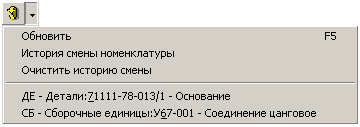
! См. также: